【Lofi Radio Desktop】サクッとLo-Fi音楽を再生してくれるアプリ

この記事では、ローファイ(Lo-Fi)音楽を永遠と再生してくれるソフト「Lofi Radio Desktop」について書きます。
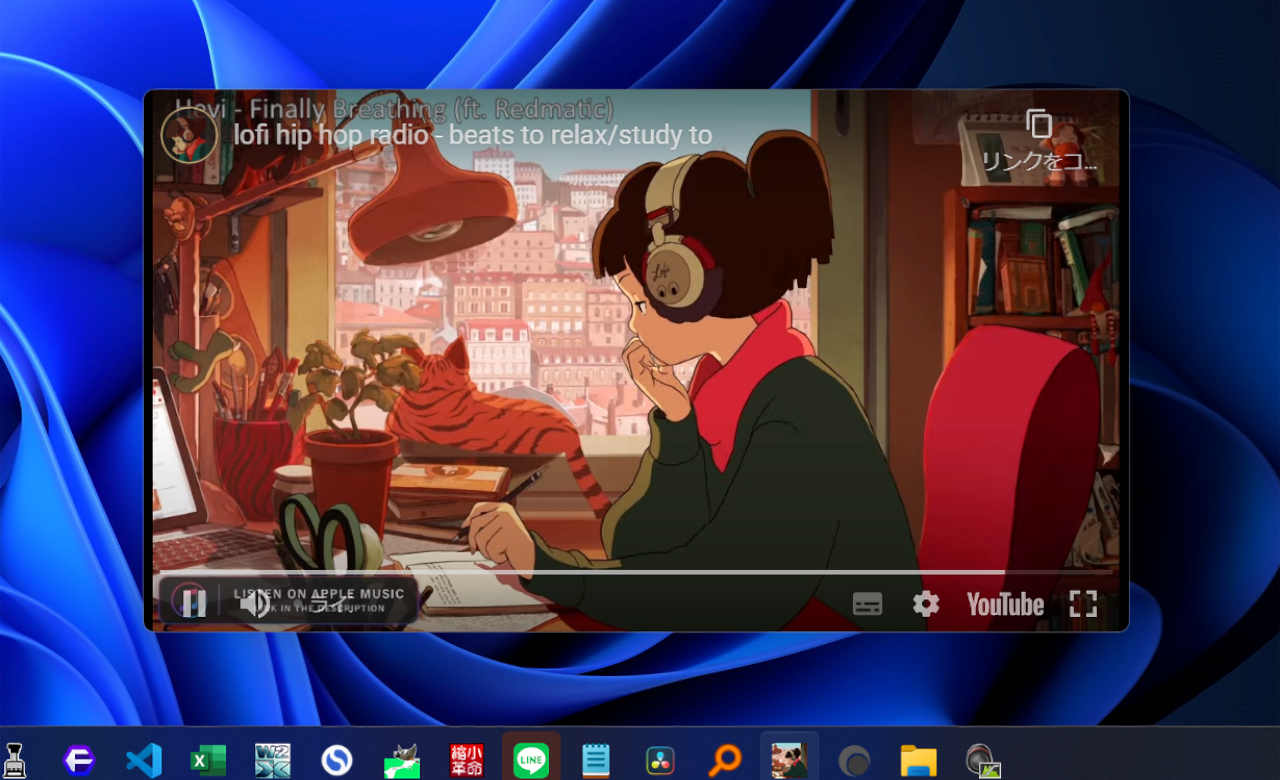
ローファイ(Lo-Fi)音楽を永遠と再生するアプリです。Windows版、Mac版が用意されています。
アプリを起動すると、YouTubeの「Lofi Girl」の画面が表示され、ライブ配信されているローファイ(Lo-Fi)音楽が再生されます。
YouTubeのピクチャーインピクチャー風のポップアップになっています。一時停止、音量調整など、YouTubeの画面と一緒です。画面サイズのピクチャーインピクチャーと一緒で、好きなサイズに調整できます。
ただ単に、Lofi Girlチャンネルのライブ配信されているローファイ(Lo-Fi)を再生するだけのシンプルな構成ですが、ちゃんと単体のアプリになっているので、タスクバーにピン留めできます。スタートメニューにも表示されます。
「ローファイ(Lo-Fi)」とは、音楽ジャンルの一種です。僕は専門家ではないので、具体的には知りませんが、大体そういうイメージでいいかなと思います。ゆったりとしていて、どこかアナログ感を感じられる曲調になっています。
リラックスしたい時、カフェで作業している感を味わいたい時、勉強や作業に集中したい時に聞くと効果的です。僕も、頻繁に聞いています。
同じように、ローファイ(Lo-Fi)にはまっている方、ぜひ参考にしてみてください。アプリを起動するだけで、瞬時にLo-Fiの世界に飛び込めます。集中力爆上がりです。(多分)
この手のサービスは、「lofi.cafe」や「Lofi FM」など色々あるので、自分が使いやすいものを利用してみましょう。
Windows10、Windows11、どちらでも利用できます。
リリース元:hjoelh
ダウンロード方法
以下のサイトからダウンロードできます。
サイトにアクセスしたら、それぞれのOSに合った「Download」ボタンをクリックします。ボタン内に、OSのアイコンがあるので、確認してクリックしましょう。僕の場合、Windowsなので、右側のボタンです。
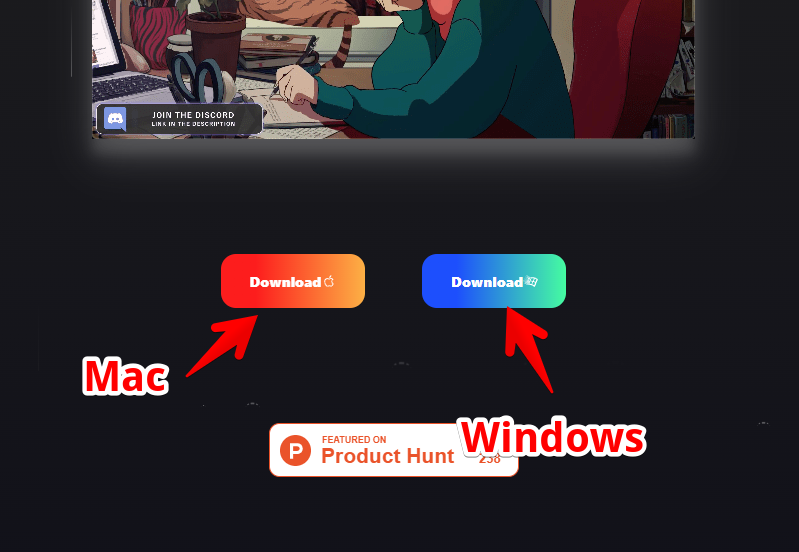
ダウンロードしたファイルをダブルクリックで実行します。
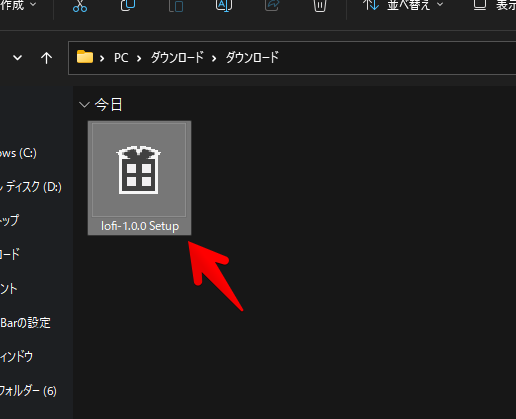
インストールされたら、スタートメニューの「L行」に追加されているのでクリックで起動します。
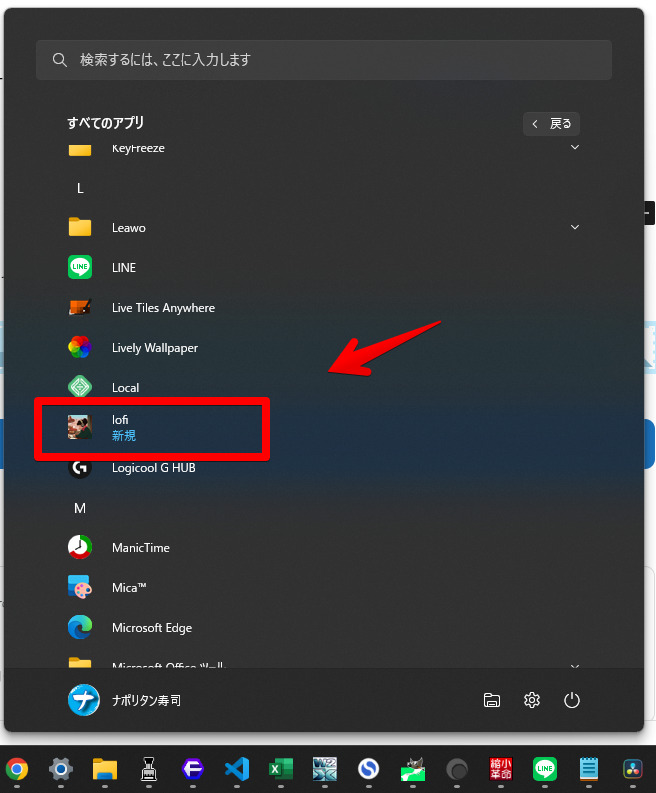
使い方
音楽の再生方法
アプリを起動したら、YouTubeのピクチャーインピクチャー画面のようにポップアップが表示されて、BGMが再生されます。シンプルな画面構成です。

ポップアップ内の操作
YouTubeと一緒の画面で、下部のツールバーから、一時停止、音量調整、設定、YouTubeのサイトを開けます。
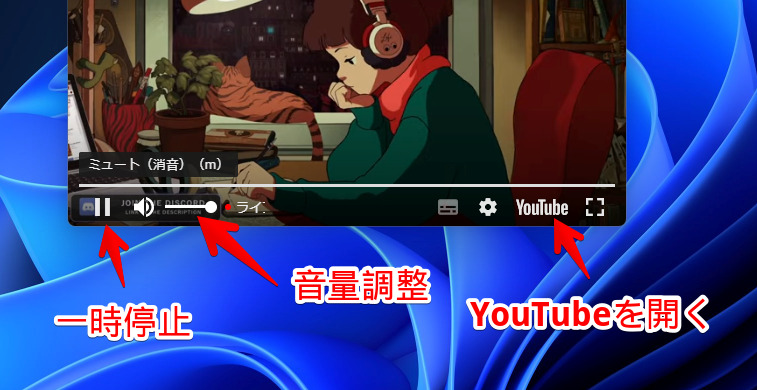
ショートカットキーも利用できます。
YouTubeを開くといってもブラウザで開かれるわけではなく、専用のポップアップ内で表示されます。
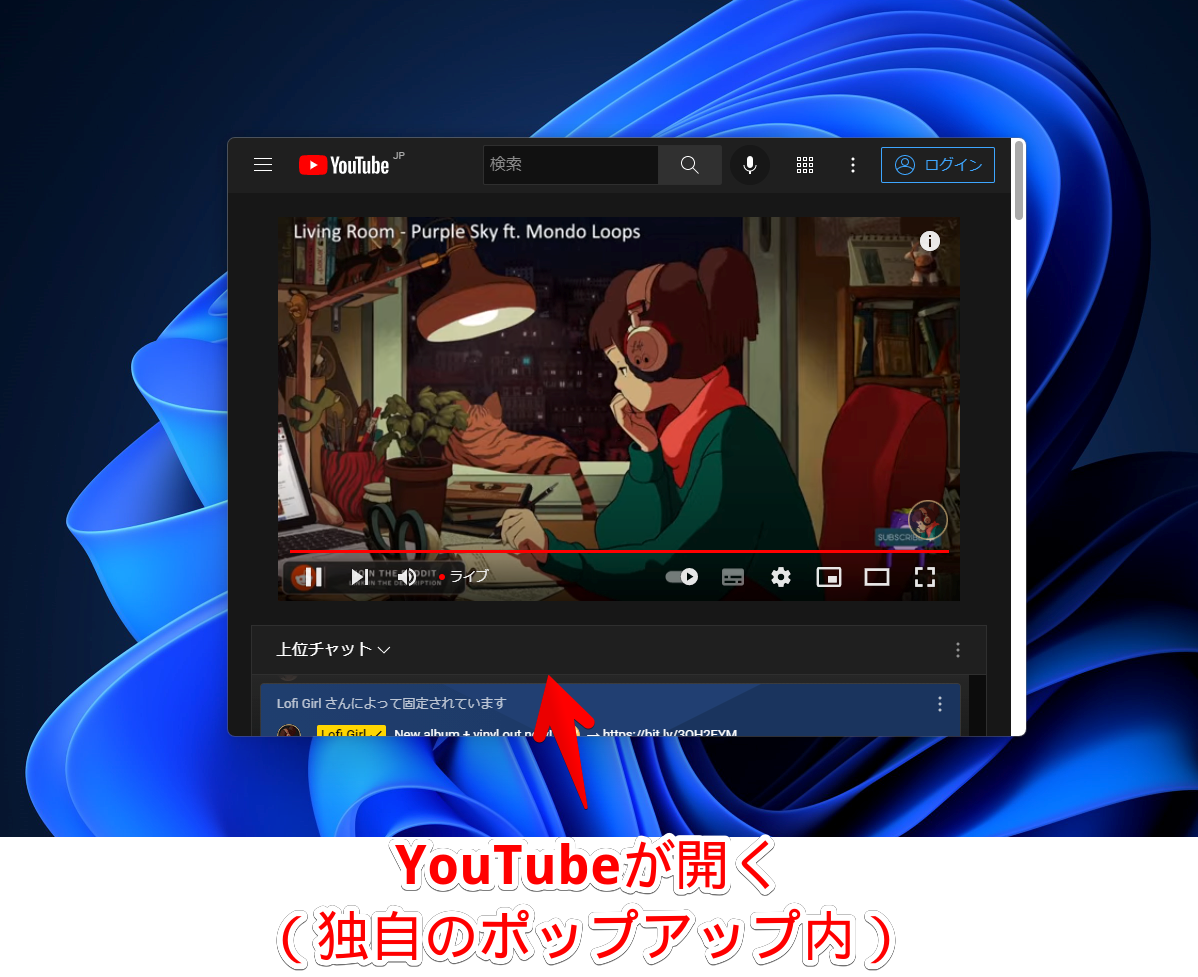
ちょっと操作しにくかったので、ブラウザで開きたい場合は、普通に動画内を右クリック→動画のURLをコピーをクリックして、URLをブラウザのアドレスバーに貼り付ける方法がいいかなと思います。
配置・サイズの変更
YouTubeのPIPと同じで、好きな場所に配置、サイズ変更できます。動画を貼っておきます。
頻繁に利用する方は、ピン留めしておくと便利
起動している間は、タスクバーにアイコンが表示されるので、右クリック→タスクバーにピン留めするをクリックできます。頻繁に利用する方は、ピン留めしておくといいかもしれません。
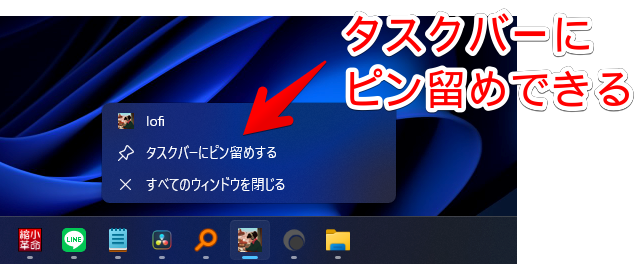
アプリの終了方法
タスクバーのアイコンを右クリック→すべてのウィンドウを閉じるをクリックします。これで、BGMの再生が停止され、アプリが終了されます。

感想
以上、ナポリタン寿司が最近よく聞いている音楽ジャンル「ローファイ(Lo-Fi)」を気軽に再生してくれるソフト「Lofi Radio Desktop」についてでした。
ブラウザ起動→YouTubeを開く→Lo-Fi曲を再生のステップを省けます。

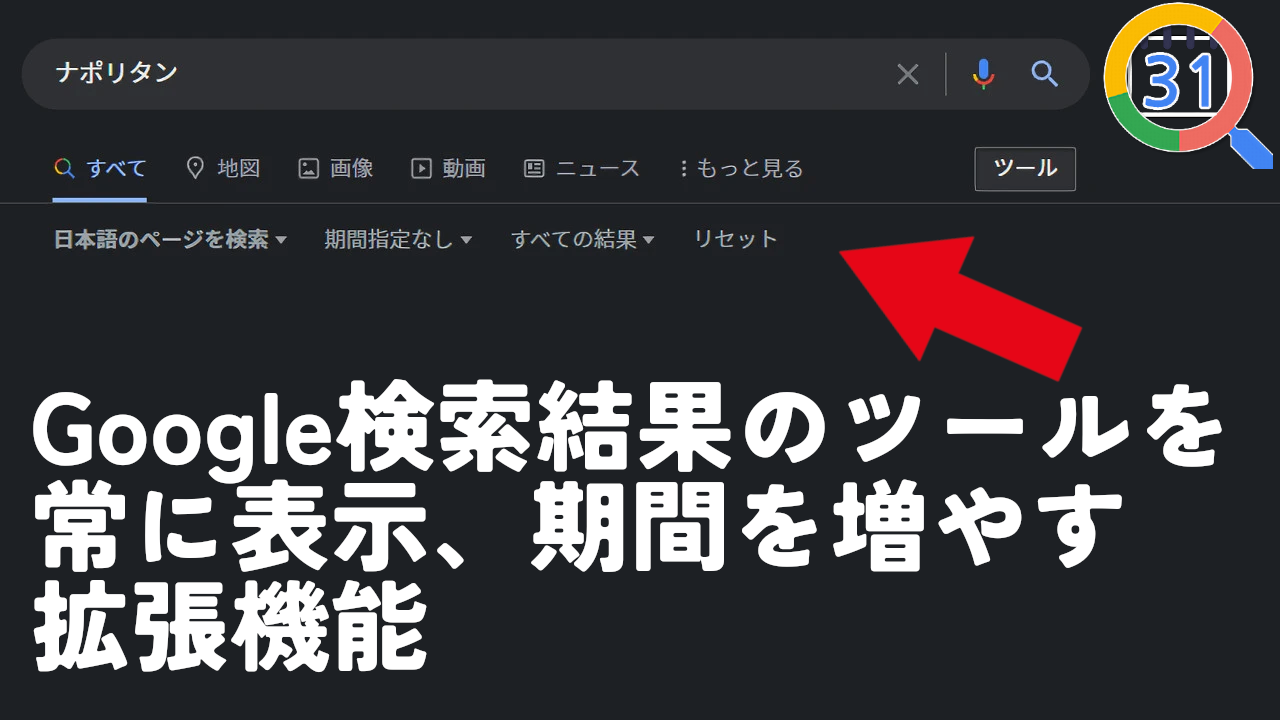
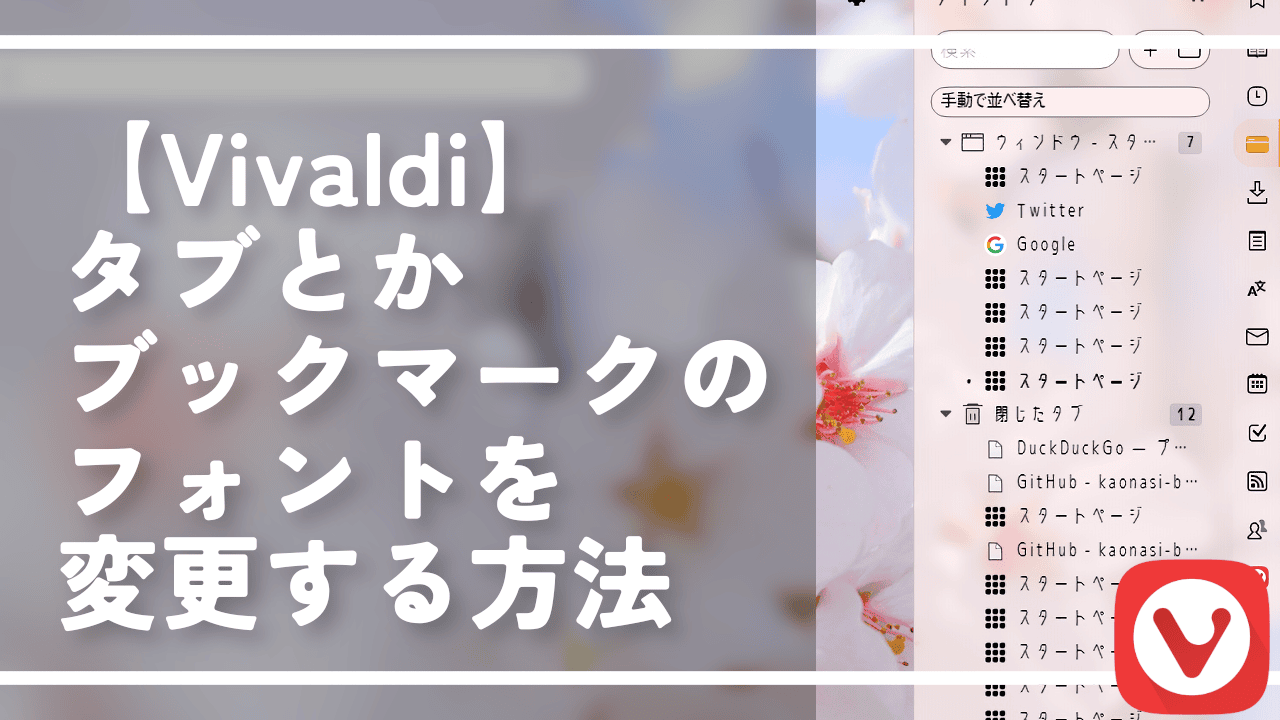

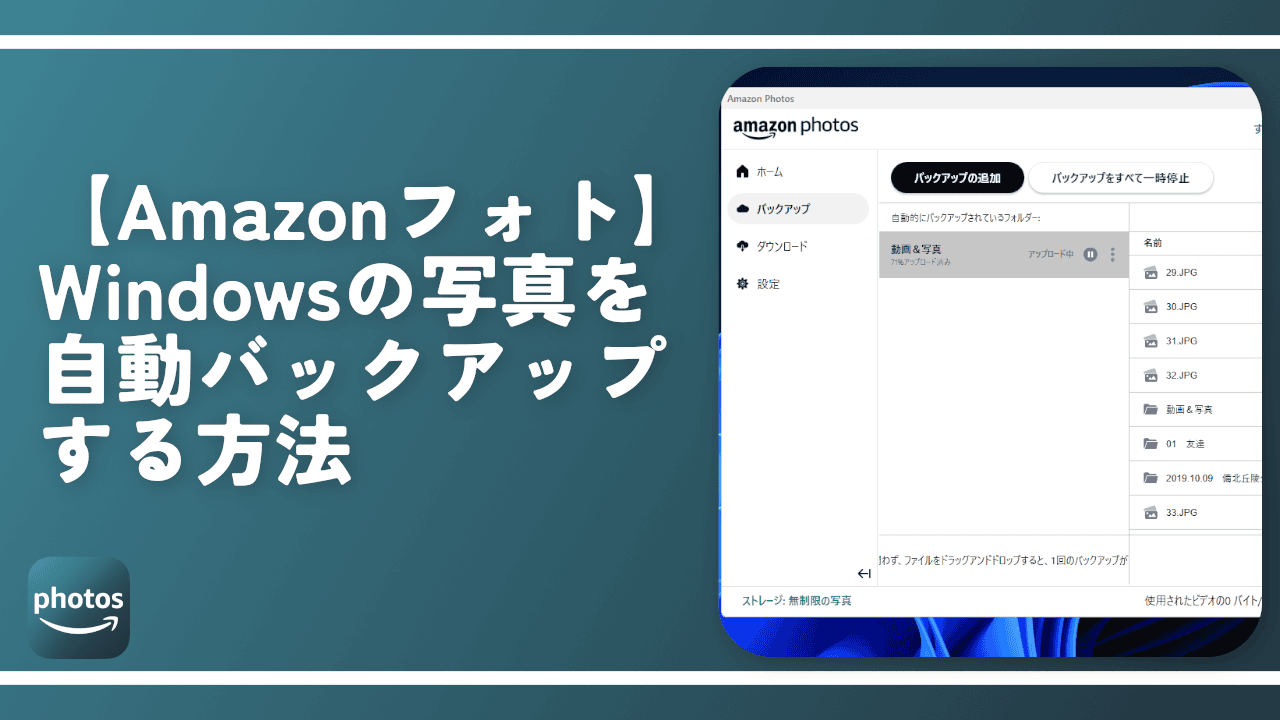

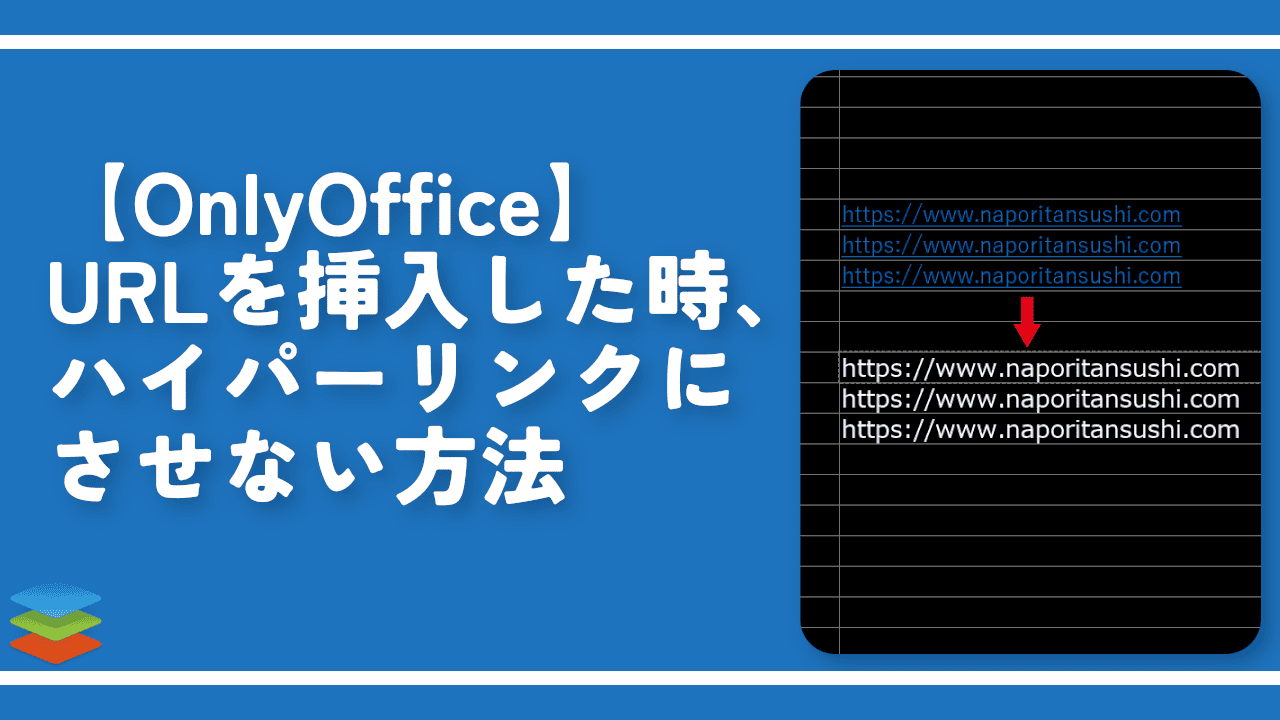
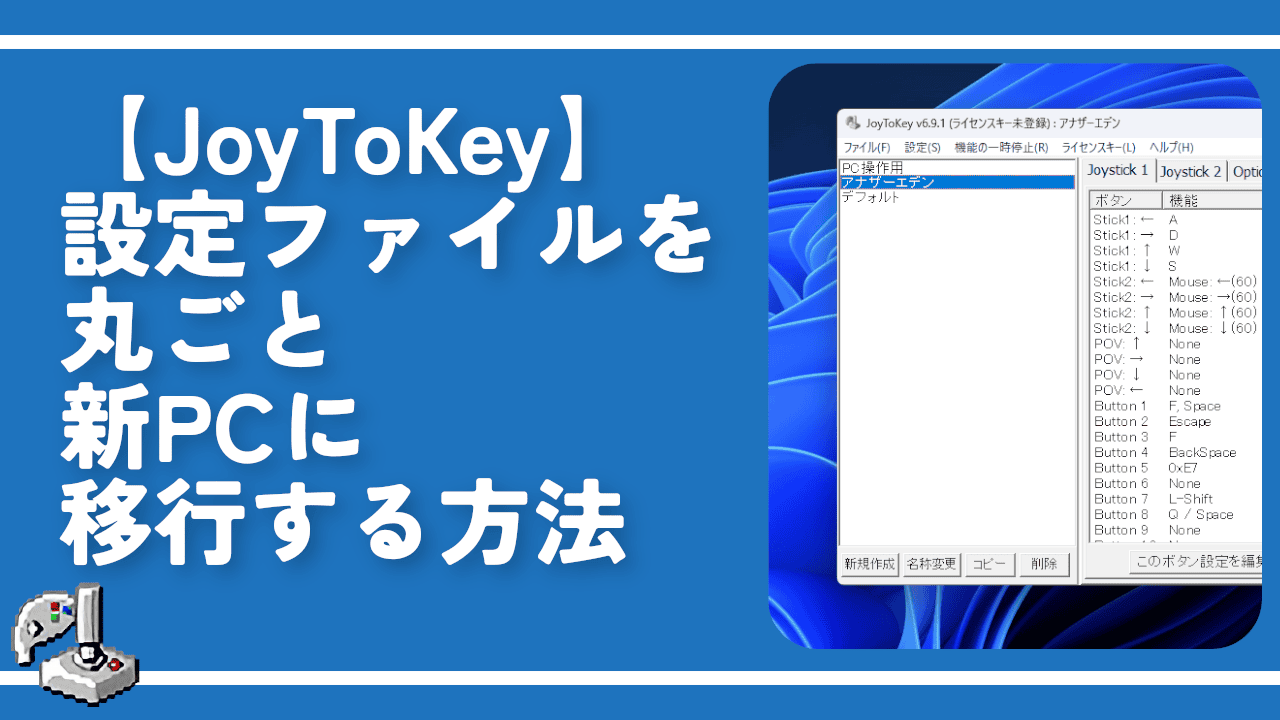
 【2025年】僕が買ったAmazon商品を貼る!今年も買うぞ!
【2025年】僕が買ったAmazon商品を貼る!今年も買うぞ! 【Amazon】配送料(送料)の文字を大きく目立たせるCSS
【Amazon】配送料(送料)の文字を大きく目立たせるCSS 【TVer】嫌いな特定の番組を非表示にするCSS。邪魔なのは消そうぜ!
【TVer】嫌いな特定の番組を非表示にするCSS。邪魔なのは消そうぜ! PixelからXiaomi 15 Ultraに移行して良かった点・悪かった点
PixelからXiaomi 15 Ultraに移行して良かった点・悪かった点 【DPP4】サードパーティー製でレンズデータを認識する方法
【DPP4】サードパーティー製でレンズデータを認識する方法 【Clean-Spam-Link-Tweet】「bnc.lt」リンクなどのスパム消す拡張機能
【Clean-Spam-Link-Tweet】「bnc.lt」リンクなどのスパム消す拡張機能 【プライムビデオ】関連タイトルを複数行表示にするCSS
【プライムビデオ】関連タイトルを複数行表示にするCSS 【Google検索】快適な検索結果を得るための8つの方法
【Google検索】快適な検索結果を得るための8つの方法 【YouTube Studio】視聴回数、高評価率、コメントを非表示にするCSS
【YouTube Studio】視聴回数、高評価率、コメントを非表示にするCSS 【Condler】Amazonの検索結果に便利な項目を追加する拡張機能
【Condler】Amazonの検索結果に便利な項目を追加する拡張機能 これまでの人生で恥ずかしかったこと・失敗したことを書いてストレス発散だ!
これまでの人生で恥ずかしかったこと・失敗したことを書いてストレス発散だ! 【2025年】当サイトが歩んだ日記の記録
【2025年】当サイトが歩んだ日記の記録